Modes de couleur dans Photoshop Elements 10
Indépendamment de ce que la sortie de préparer vos fichiers, vous avez besoin d'examiner le mode couleur et le format de fichier. RVB (rouge, vert et bleu) en mode couleur est ce que vous utilisez pour préparer les fichiers de couleur pour l'impression sur votre bureau imprimante couleur ou pour la préparation des fichiers pour les centres de services de photo.
Sommaire
Vous pouvez également utiliser les modes de couleurs autres que RVB. Si vous commencez avec une image couleur RVB et que vous voulez convertir à un mode de couleur différente, vous avez des options de menu pour la conversion couleur. Photoshop Elements utilise une algorithme (une formule mathématique) pour convertir des pixels d'un mode à un autre.
Dans certains cas, la conversion qui est fait par l'intermédiaire d'une commande de menu donne de bons résultats, et dans d'autres cas, vous pouvez utiliser différentes options pour convertir modes.
Un autre mode que vous avez peut-être entendu parler de est CMJN. Bien que le mode CMJN ne sont pas disponibles dans Photoshop Elements, vous devez être conscient de ce qu'il est et les fins de images CMJN. CMJN, communément appelée couleur de processus, contient des pourcentages de cyan, magenta, jaune et noir.
Ce mode est utilisé pour l'impression commerciale. Si vous concevez une couverture de magazine dans les Éléments et envoyer le fichier à un atelier d'impression, le fichier est finalement converti en CMJN. Notez également que la plupart des imprimantes de bureau utilisent des jeux d'encre dans l'espace de couleurs CMJN.
Vous aurez besoin de convertir des images RVB vers le mode de votre choix: bitmap, niveaux de gris ou couleur indexée.
Autre Photoshop Elements 10 images en mode Bitmap
Vous pouvez acquérir des images de mode bitmap directement dans les éléments lorsque vous numérisez des images qui sont en noir et blanc. Art illustré, logos, votre signature, ou une copie d'un fax pourraient être les types de fichiers que vous numériser directement en mode Bitmap. En outre, vous pouvez convertir vos images en mode Bitmap.
Le mode Bitmap éléments ne sont pas les mêmes que Windows .jpg format de fichier. Dans Elements, mode Bitmap est un mode couleur. UN .jpg fichier peut être une image RVB en mode couleur, une image en niveaux de gris de mode couleur ou une image de mode couleur Bitmap.
Une chose importante à garder à l'esprit est que lorsque vous combinez des images dans des documents simples vous avez besoin de convertir des fichiers bitmap à niveaux de gris ou couleur si vous voulez fusionner les images avec une image RVB. Si vous convertissez en niveaux de gris, Éléments prend soin de la conversion en niveaux de gris en mode RVB.
Autre Photoshop Elements 10 images en niveaux de gris
Images en niveaux de gris ont pixels noirs et blancs et un quelconque d'un 254 niveaux supplémentaires de gris. En convertissant une image RVB en niveaux de gris, vous pouvez la faire ressembler à une photo en noir et blanc.
Vous pouvez convertir une image en niveaux de gris dans l'une des trois façons, mais rappelez-vous que l'une de ces méthodes est pas aussi bon que les autres. Évitez la conversion en niveaux de gris en choisissant Image-Mode-Niveaux de gris. Lorsque des éléments effectue cette conversion, il supprime toutes les couleurs des pixels, de sorte que vous perdez des données précieuses lors de la conversion et ne pouvez pas retrouver la couleur après la conversion.
Si vous étiez à convertir une image en niveaux de gris, enregistrez le fichier, et de supprimer l'original de votre lecteur ou la carte mémoire disque, l'image de la couleur serait perdue à jamais. Vous pouvez enregistrer un fichier secondaire, mais cette méthode pouvez ajouter un peu de confusion et nécessitent plus d'espace sur votre disque dur.
Une commande de menu a été introduit dans Photoshop Elements 5 pour convertir des images couleur en niveaux de gris. Choisissez Accentuation-convertir en noir et blanc soit en mode plein Photo Edit ou en mode rapide Photo Edit, et vous voyez le Convertir en boîte de dialogue Noir et blanc.
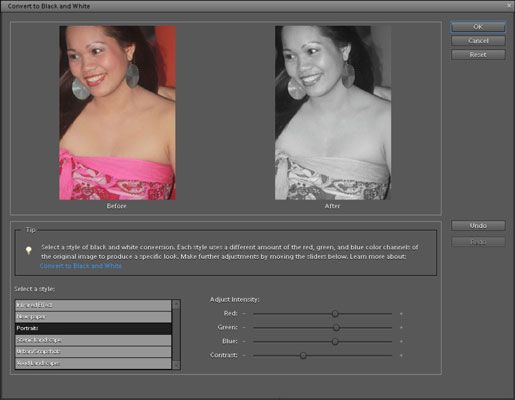
Cette boîte de dialogue contient de nombreux contrôles pour ajuster la luminosité et le contraste des images que vous convertissez en niveaux de gris. Vous pouvez choisir parmi des options prédéfinies dans le Sélectionnez une liste Style. Vous déplacez les curseurs dans la zone de l'intensité de réglage et de visualiser un aperçu dynamique dans la zone de miniature Après.
Si vous voulez garder votre image originale RVB dans le même fichier que la version en niveaux de gris, de dupliquer l'arrière-plan en choisissant Dupliquer le calque du menu Plus du panneau Calques. Cliquez sur l'arrière-plan et choisissez Convertir en améliorent-Noir et Blanc. La conversion est appliqué uniquement à l'arrière-plan, laissant la couche d'Arrière-plan copie dans votre mode de couleur d'origine.






